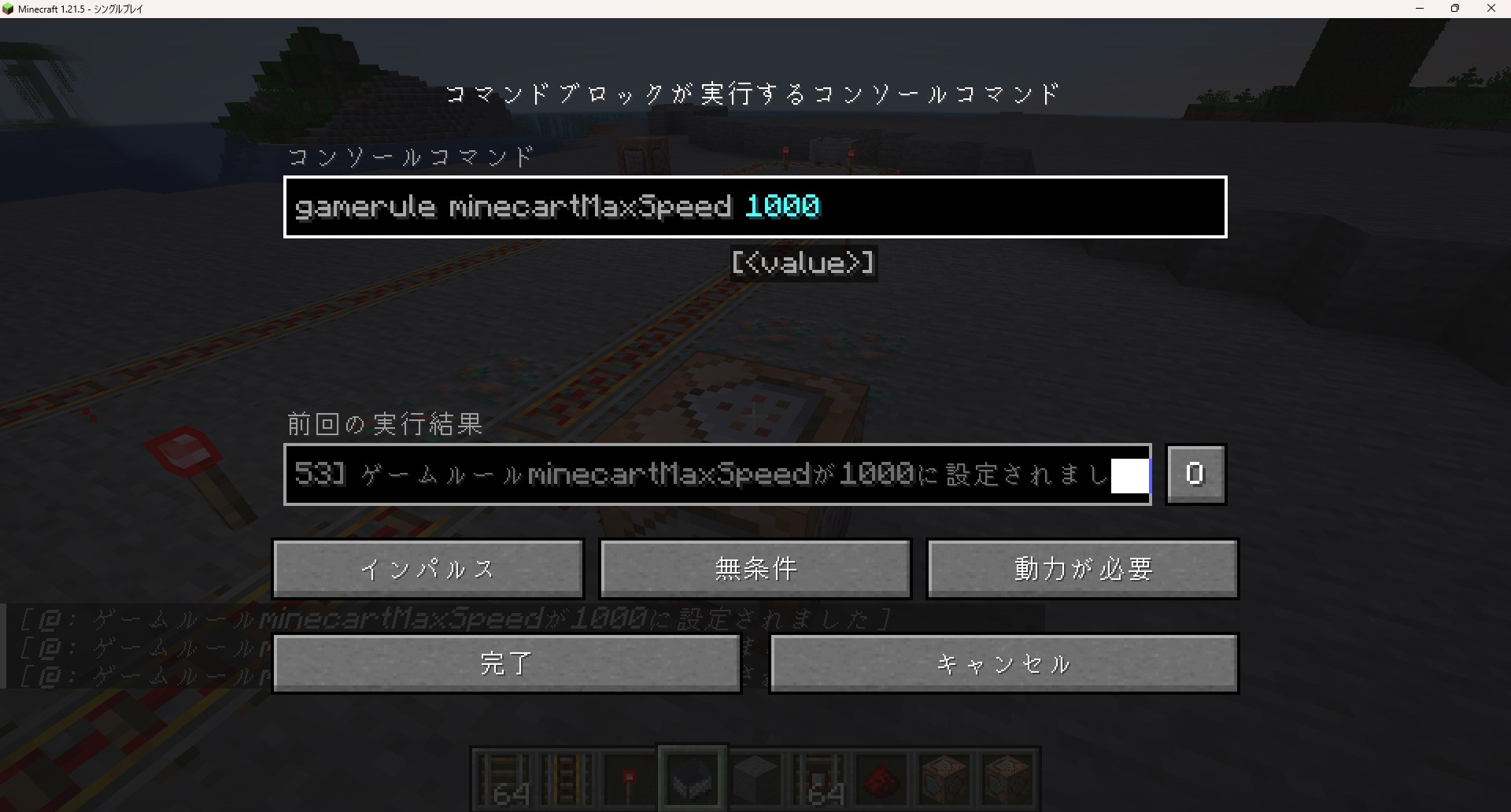上記の悩みを解決します。
今回は、「トロッコ速度をコマンドで最高速度にする方法」「コマンドブロックでトロッコ速度を変える方法」について解説します。
本記事を読むと、トロッコ速度が速くなるので、プレイヤーの移動アイテムの輸送が速くなりますよ!

マイクラ歴6年の僕が、統合版バージョン1.21の内容をもとに解説します。
【マイクラ】トロッコ速度をコマンドで最高速度にする方法
トロッコ速度を変えるコマンドのやり方を紹介します。
①実験的機能で「トロッコの改善」をオンにする
トロッコ速度を変えるコマンドを使うには、実験的機能で「トロッコの改善」をオンにする必要があります。
はじめにワールド新規作成を選択しましょう。
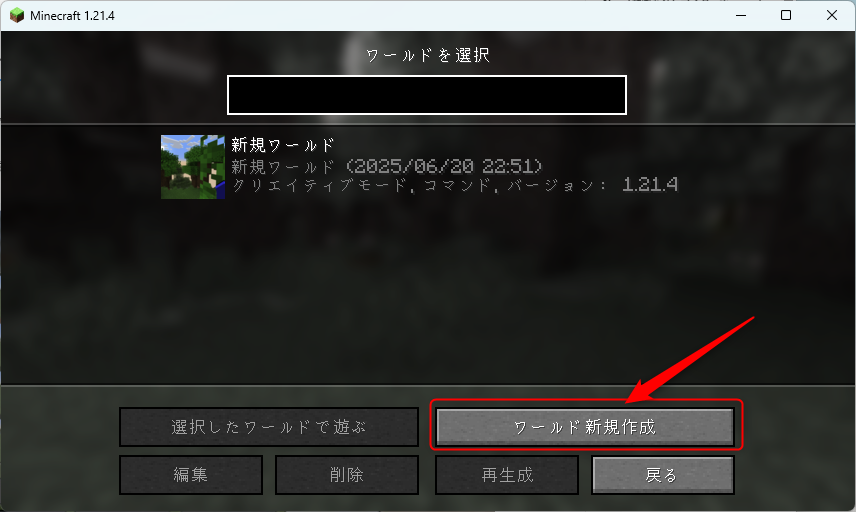
「その他の設定」を開き、「実験的機能」をクリックします。
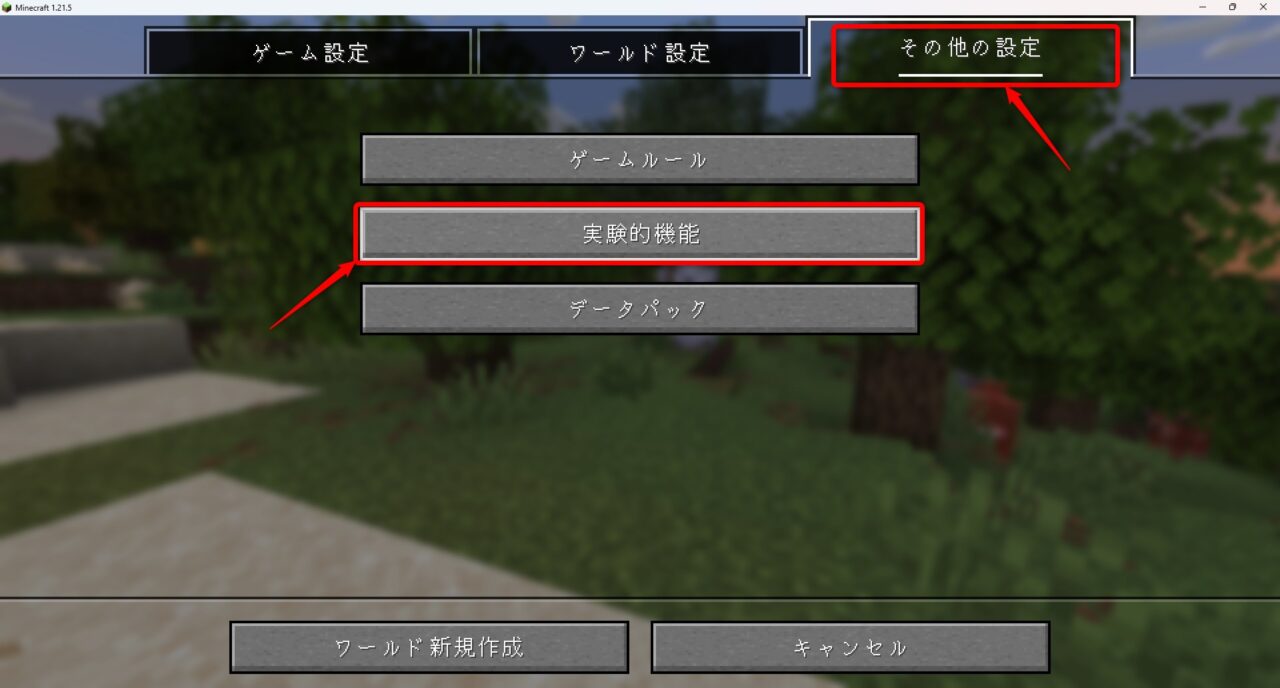
「トロッコの改善」をオンにしましょう。
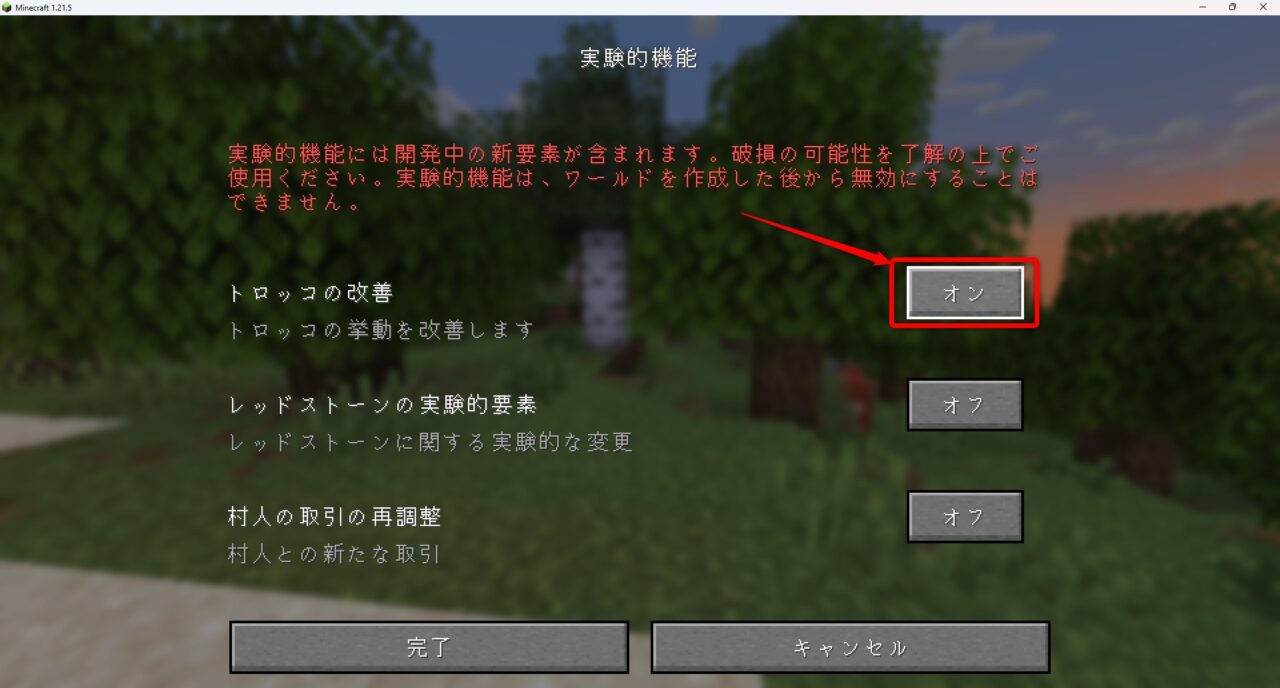
これでトロッコ速度を変えるコマンドが使えるようになりました。
②ゲームをプレイしてチャットを開く
ワールドの新規作成でゲームを開始して、チャットを開きましょう。
「T」キーを押す
「/」キーを押す
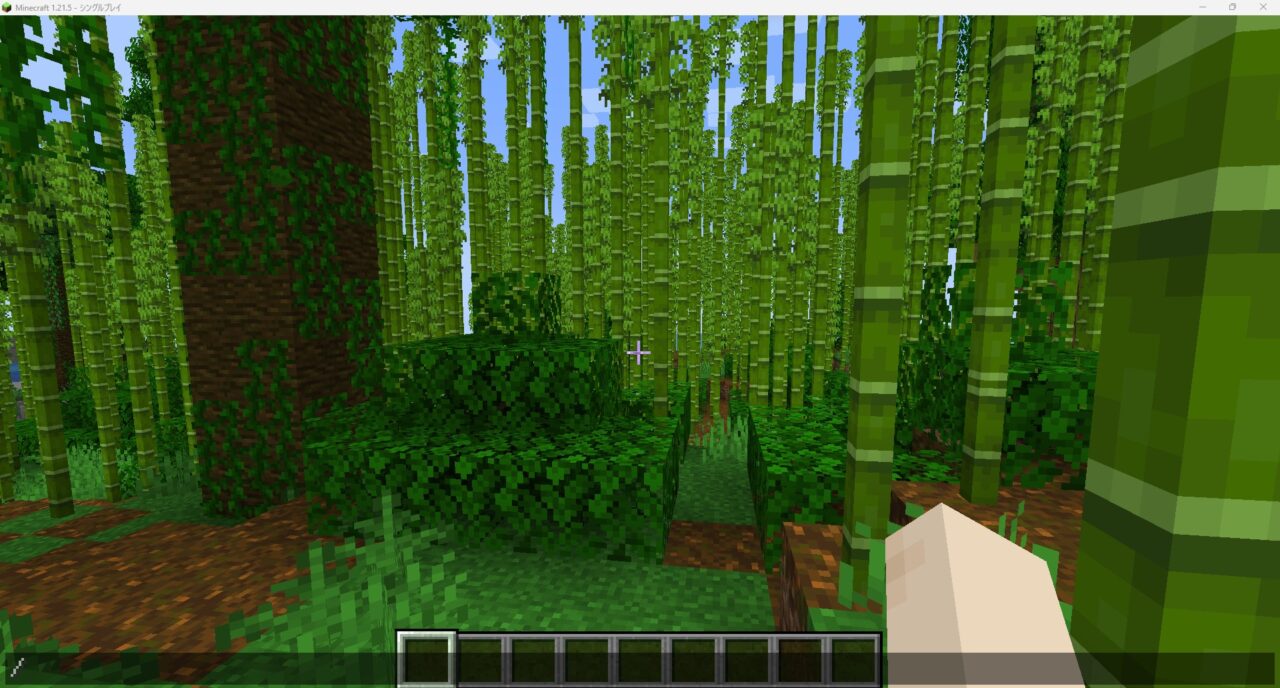
③「gamerule」コマンドを入力する
次に以下の「gamerule」コマンドを入力します。
/gamerule minecartMaxSpeed 1000
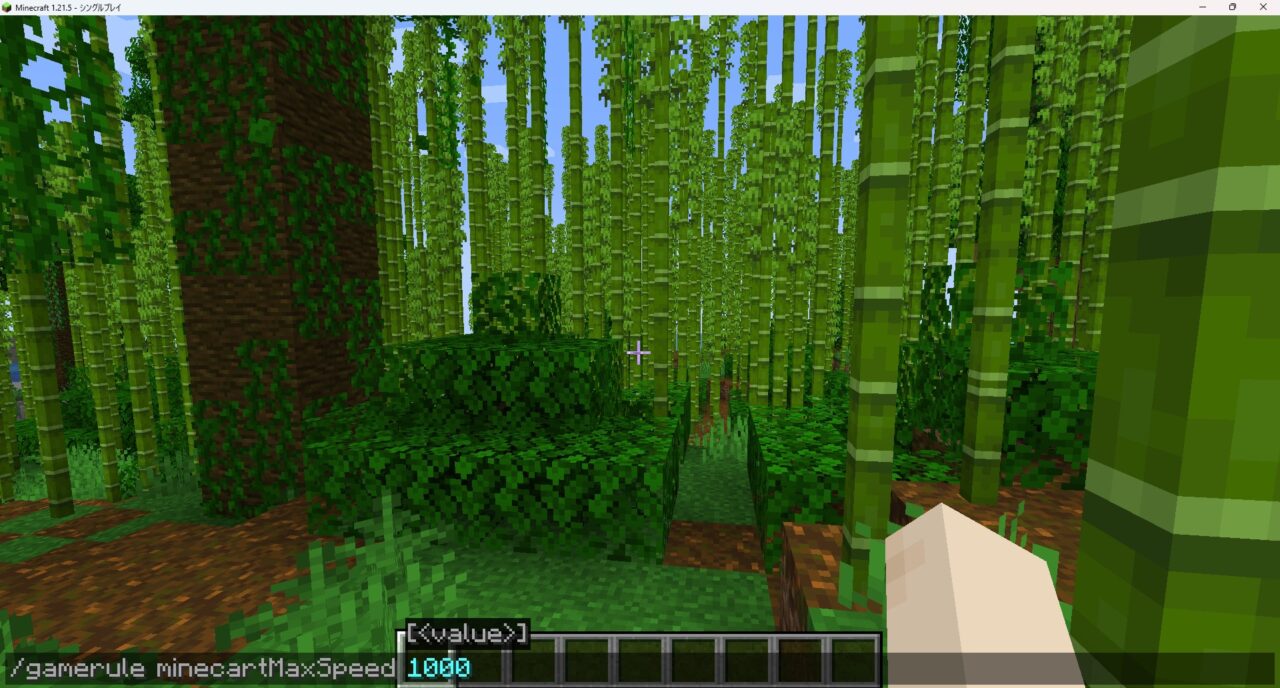
上記のコマンドは「トロッコの速度を1000のスピードにする」という意味のコマンドです。
④コマンドを実行する
コマンドを実行しましょう。
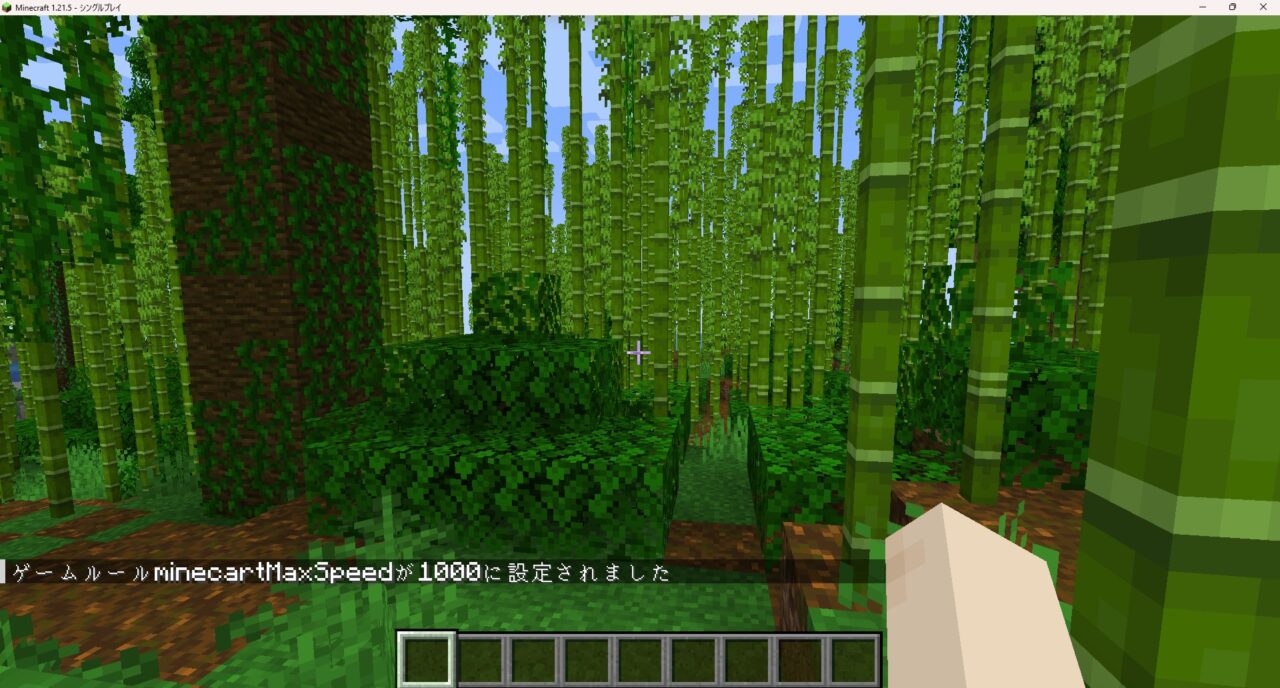
これでトロッコの速度が1000のスピードになりました。
⑤レールとトロッコを準備して走らせる
レールとパワードレール、レッドストーントーチを設置しましょう。好きなように設置してみてください。
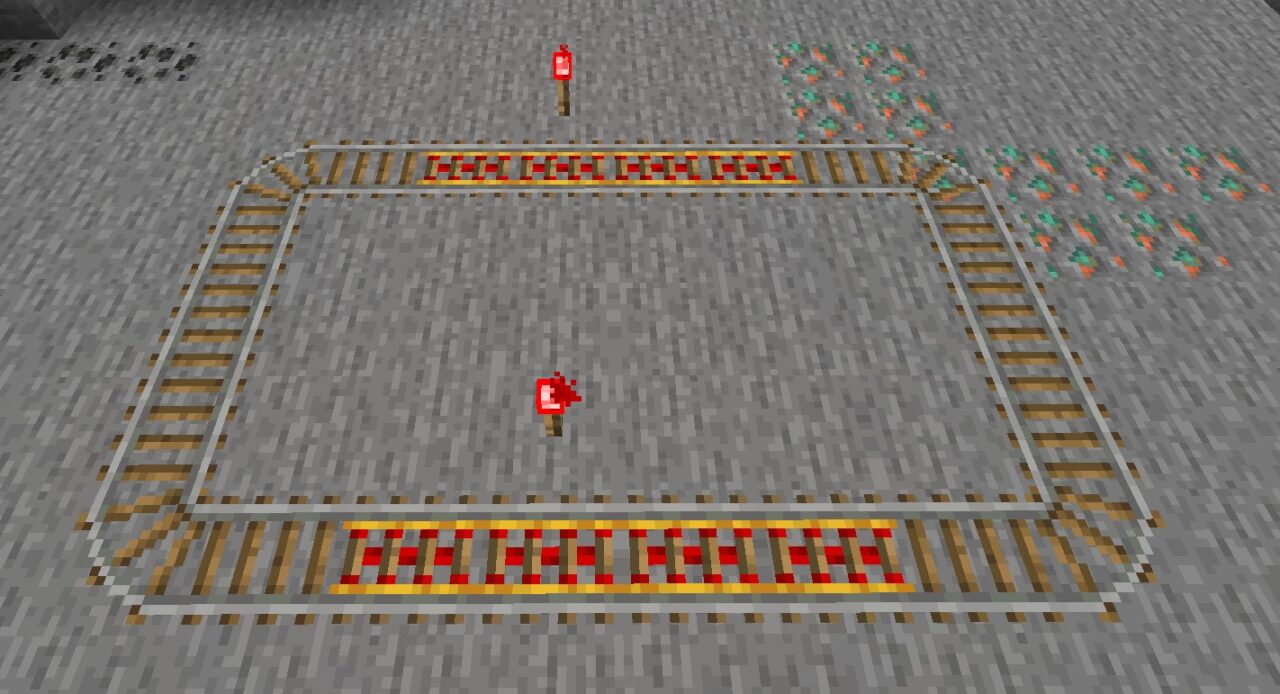
レールにトロッコを乗せてトロッコを押すと、トロッコが最高速度で走ります。
【マイクラ】コマンドブロックでトロッコ速度を変える方法
コマンドブロックでトロッコ速度を変える方法を紹介します。
①レールとトロッコを準備する
まずは以下のアイテムを準備しましょう。
- レール
- パワードレール
- ディテクターレール
- レッドストーントーチ
- レッドストーンダスト
- トロッコ
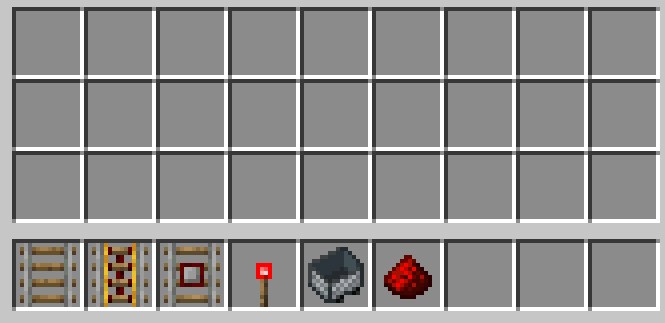
②コマンドブロックを入手する
次のコマンドを入力してコマンドブロックを入手しましょう。
/give @s command_block
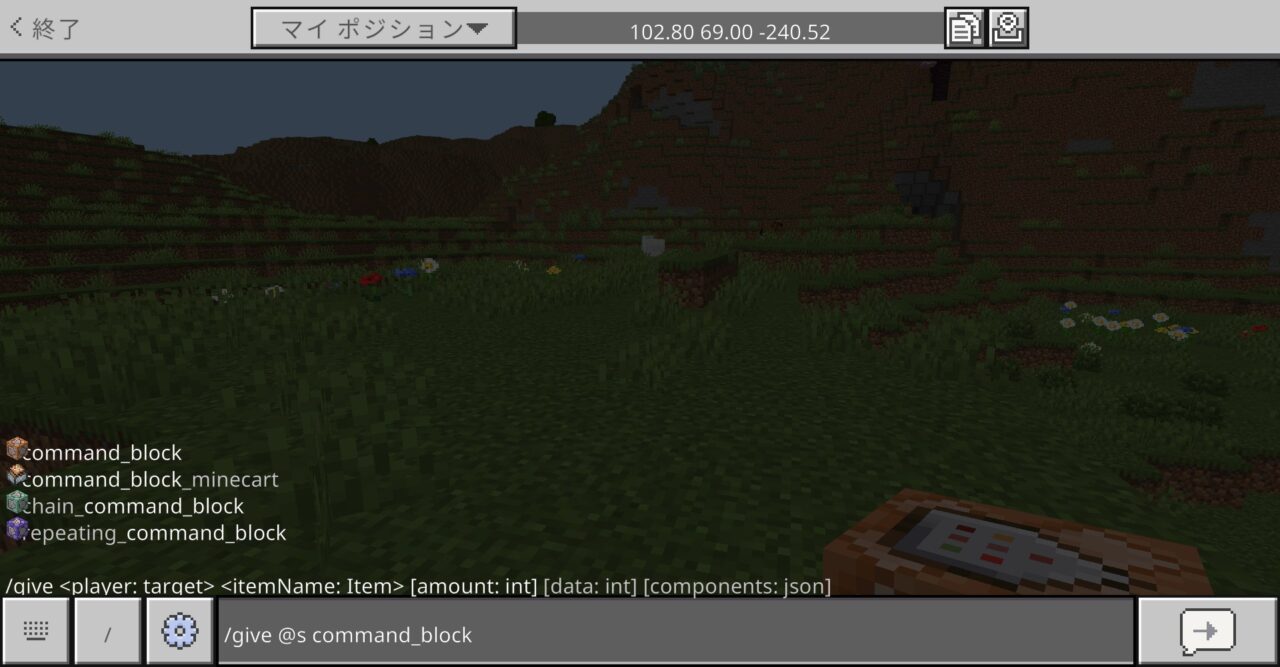
コマンドを実行すると、コマンドブロックが入手できます。
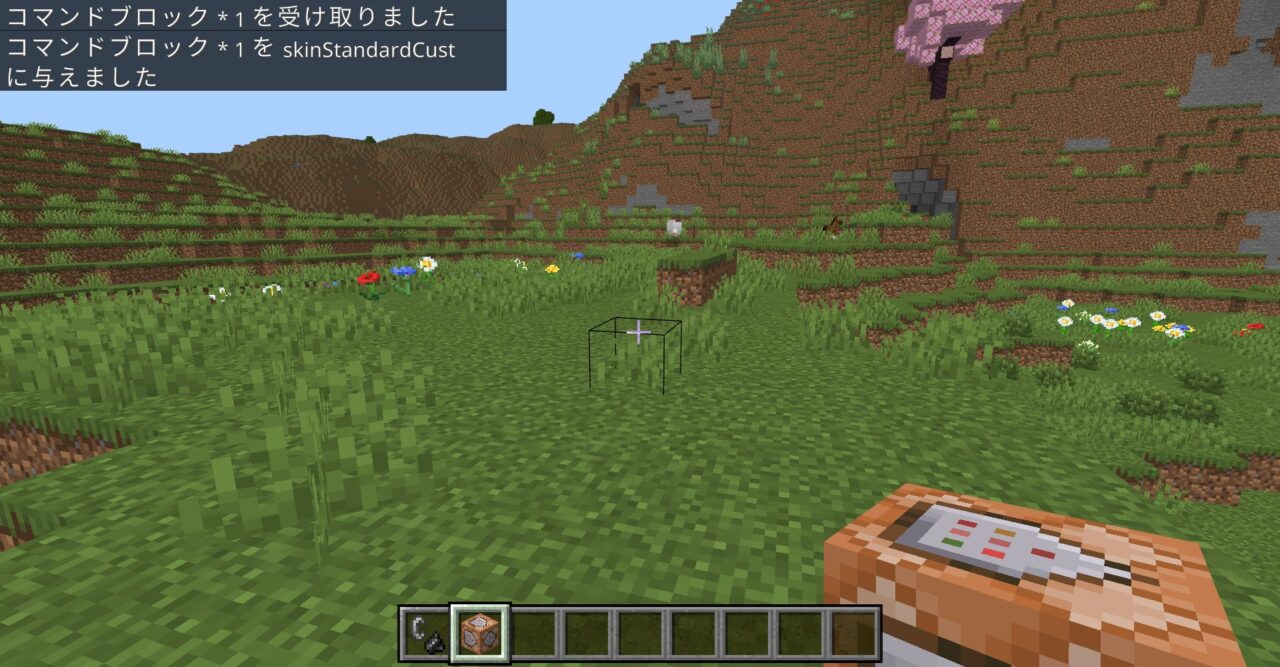
③レールをつなげる
アイテムがすべてそろったら、レール・パワードレールで線路を作りましょう。
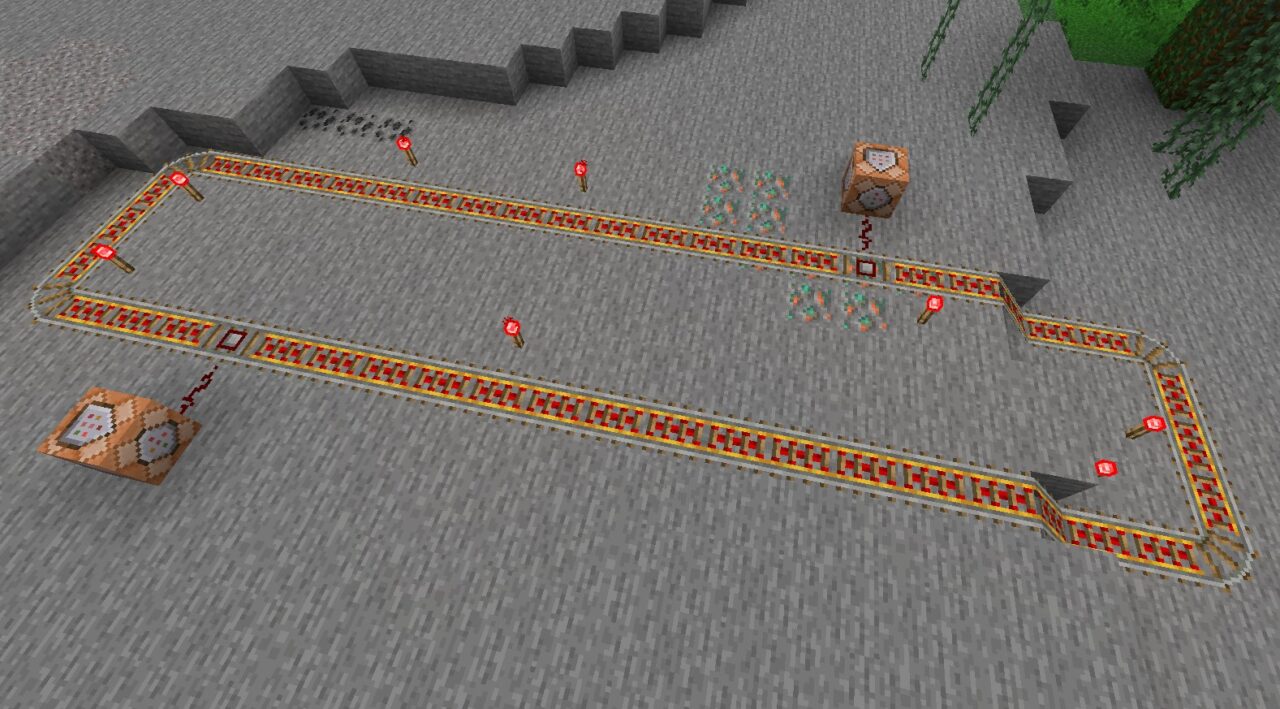
ディテクターレールにレッドストーンダストとコマンドブロックをつなげてください。
あとは適度にレッドストーントーチを設置しましょう。
④コマンドブロックの設定とコマンドの入力をする
2つのコマンドブロックに「ブロックの種類」「条件」「レッドストーン」を設定してコマンドを入力します。
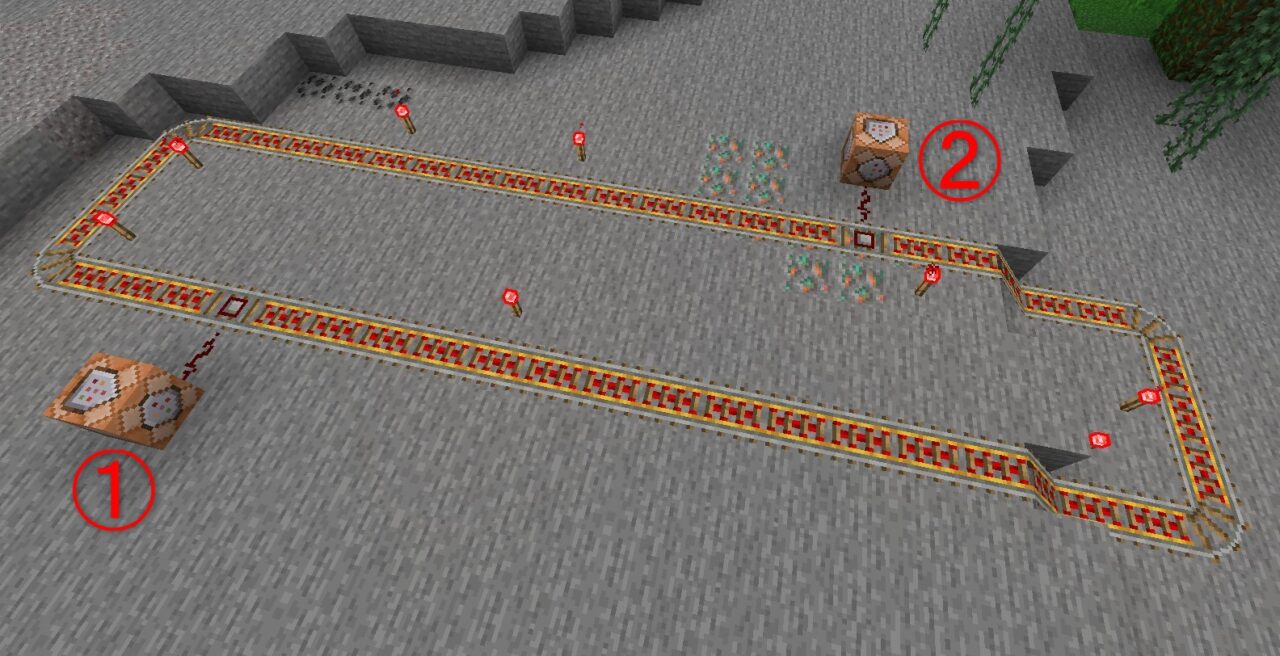
ブロックの種類:インパルス
条件:無条件
レッドストーン:動力が必要
コマンド:/gamerule minecartMaxSpeed 5
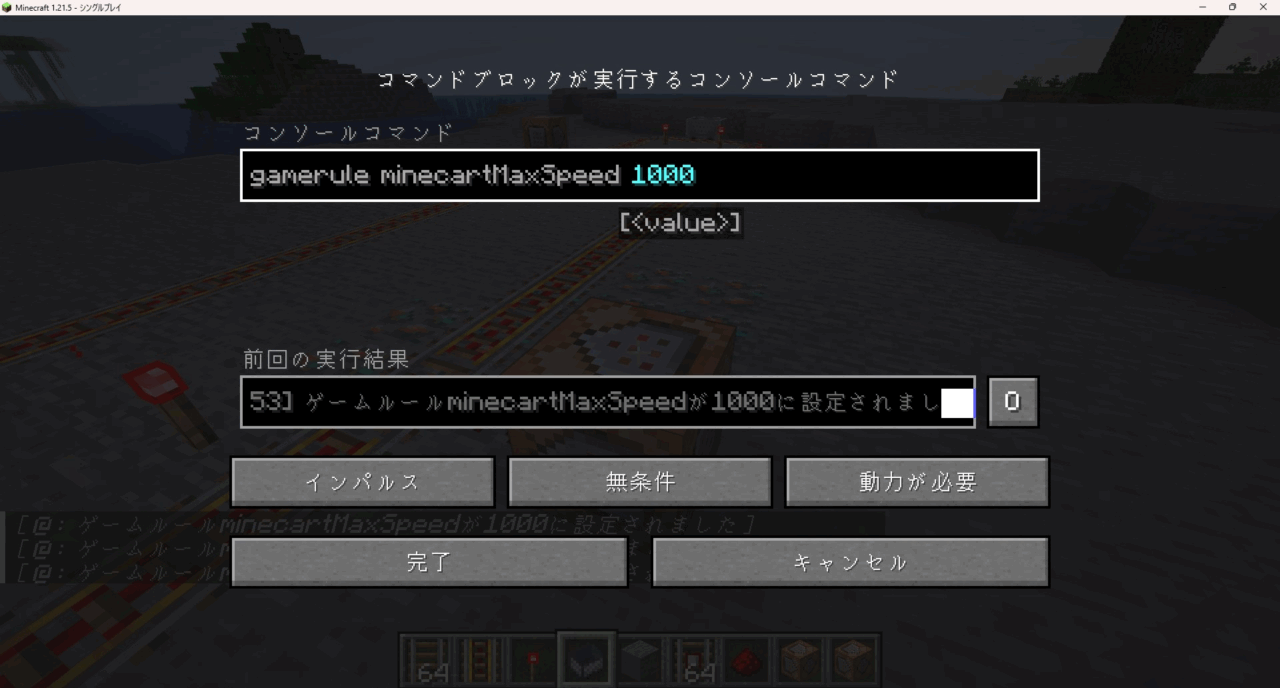
ブロックの種類:インパルス
条件:無条件
レッドストーン:動力が必要
コマンド:/gamerule minecartMaxSpeed 1000
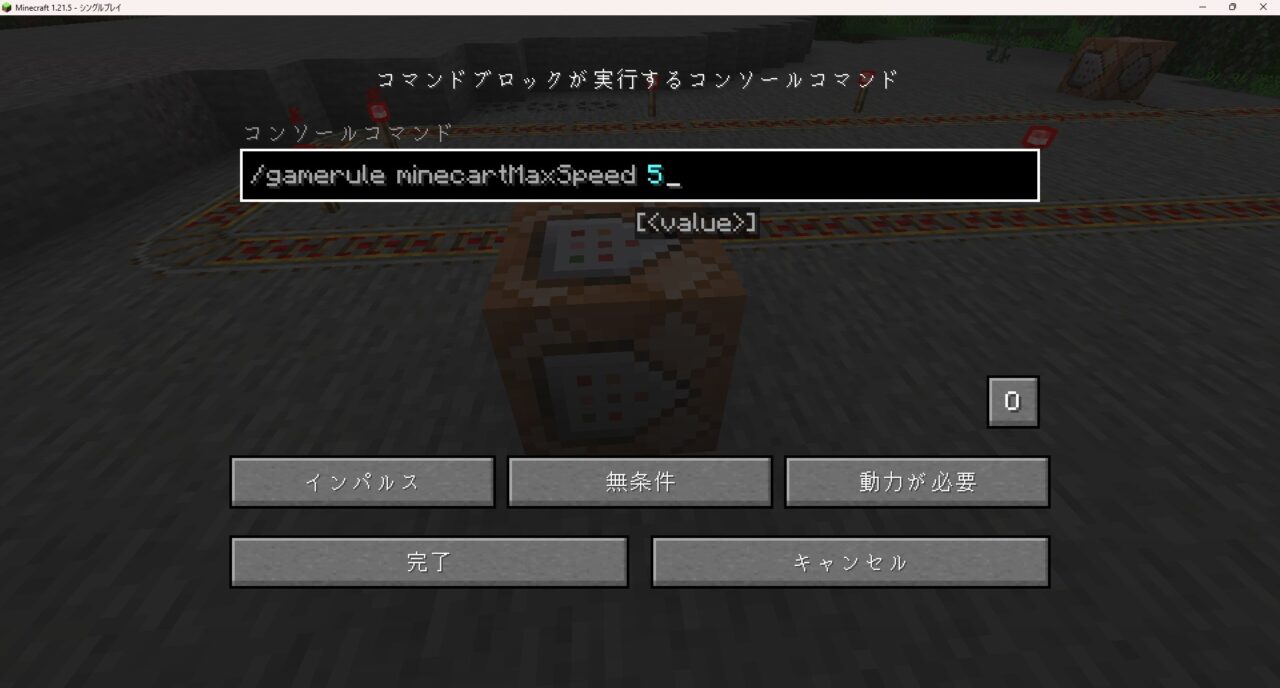
入力したら完了クリックします。
⑤トロッコを走らせる
レールにトロッコを置いて、トロッコを押しましょう。
ディテクターレールを通過すると、コマンドブロックのコマンドが実行されて、速度が変化します。
コマンドログを表示しないようにする方法
コマンドログがずっと表示されるので、コマンドログを消しましょう。
チャットを開いて、コマンドログを表示しないようにコマンドを入力します。
/gamerule commandBlockOutput false
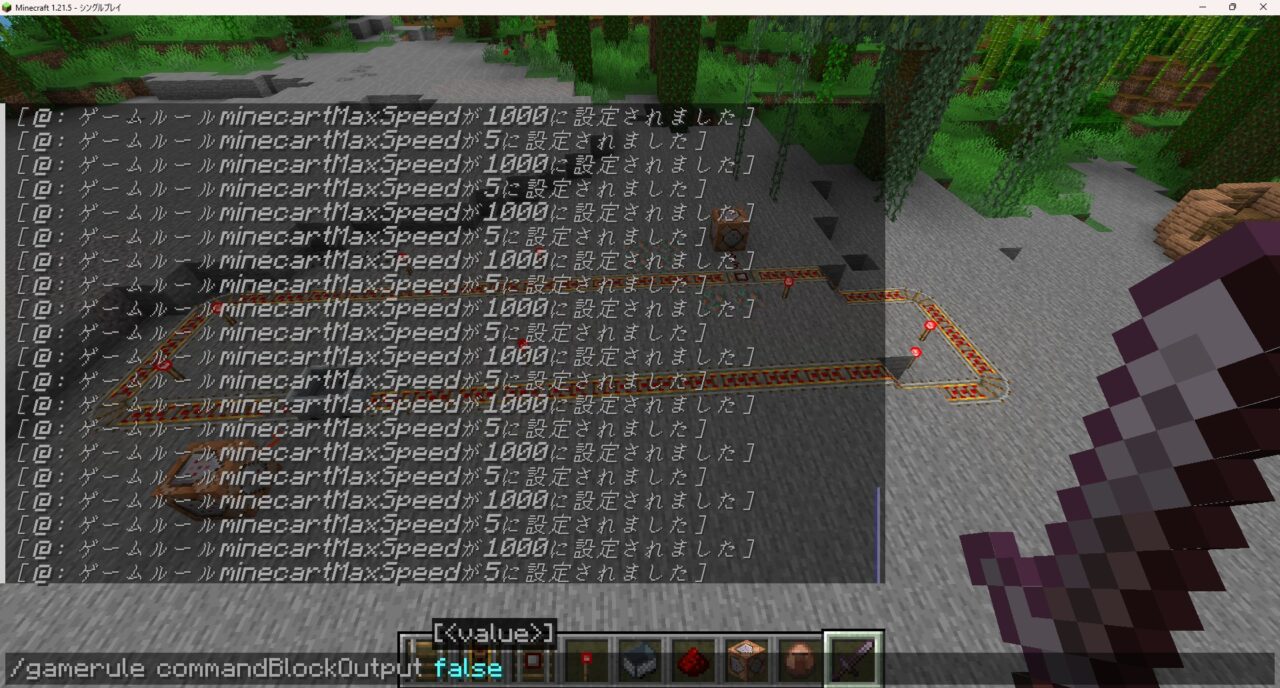
コマンドを実行すると、コマンドブロックのコマンドログが表示されなくなります。
【マイクラ】トロッコ速度を変えるコマンドに関するよくある質問
【マイクラ】トロッコ速度を変えるコマンドで作業効率を上げよう!
今回は、「トロッコ速度をコマンドで最高速度にする方法」「コマンドブロックでトロッコ速度を変える方法」について解説しました。
- 「/gamerule minecartMaxSpeed 数値」でトロッコの速度を1〜1000の範囲で変更できる(Java版のみ)
- コマンドブロック+ディテクターレールで途中から速度を変更できる
- 統合版ではトロッコ速度を変えるコマンドは未対応だが、レール配置で高速化できる
マイクラのトロッコ速度を変えるコマンドで、移動速度を上げて、目的の場所に早くたどり着けるようにしましょう!